Hogyan lehet megkerülni az FRP zárat a Lephone W2-n
Vegyes Cikkek / / August 04, 2021
Hirdetések
Ebben az útmutatóban bemutatjuk azokat a lépéseket, amelyekkel megkerülheti a Lephone W2 eszköz FRP zárolását, és ezzel eltávolíthatja a Google Fiókot. Ez a Lephone által kínált költségvetési ajánlat egy megfelelő műszaki adatlapot tartalmaz. Figyelembe véve árkategóriáját és a szegmenst, amelyhez tartozik, képes lehet az előfeltétel nagy részének bejelölésére. Ugyanezen a vonalon lát néhány remek eszközbiztonsági mechanizmust is. Ide tartozik a PIN, a Jelszó és a Mintazár.
Hasonlóképpen, a készülékek fokozott biztonsága érdekében tiszteletben tartja a Google saját gyári beállításainak visszaállítását is. Néhány esetben azonban a felhasználók elfelejtették fiókjuk adatait, és ezért nem tudnak hozzáférni az eszközükhöz. Nos, ha ez történik veled, akkor könnyedén túljuthat ezen a kérdésen. A részletes utasítások az FRP Lock megkerülésére és a Google-fiók eltávolítására szolgálnak a Lephone W2 eszközről.

Mi az FRP zár
A gyári beállítások visszaállítása vagy közismertebb nevén a gyári beállítások visszaállítása a Google szigorú biztonsági funkciója. Amint regisztrál egy Google-fiókot az eszközére, az FRP beindul. Amint a gyári beállításokat visszaállítja eszközén, az aktívvá válik. Ennek eredményeként, ha az alaphelyzetbe állítás befejeződött, csak akkor férhet hozzá eszközéhez, ha megadja az eszközre bejelentkezett utolsó Google-fiók hitelesítő adatait.
Hirdetések
Ez azonnal azt a tényt jelenti, hogy az eszköznek csak a megfelelő teljes jogú tulajdonosa tudja használni. Más szavakkal, illetéktelen felhasználók nem fogják megszerezni az eszközön tárolt adatokat. De mi van akkor, ha az eszköz tulajdonosa végül elfelejti a hitelesítő adatokat a fiókjában? Nos, ezekben az esetekben ez az útmutató segít. Az alábbiakban ismertetjük az FRP Lock megkerülésének és a Google-fiók eltávolításának a Lephone W2 eszközről történő részletes lépéseit.
Hogyan lehet megkerülni az FRP zárolást és eltávolítani a Google-fiókot a Lephone W2-n
- Először lépjen a hálózat kiválasztó képernyőre, és érintse meg az Új hálózat hozzáadása elemet.
- Írjon be bármilyen véletlenszerű hálózati nevet, majd nyomja meg hosszan a kiválasztásához. Ezután érintse meg a túlcsordulási menüt, és válassza a Segéd lehetőséget.
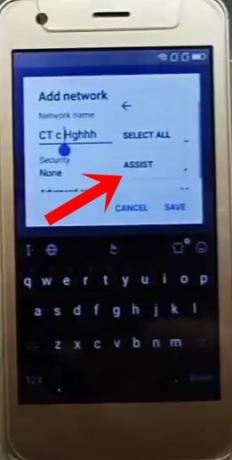
- Most elindítja a Google alkalmazást. Írja be a Chrome-ot a keresőmezőbe, és válassza ki ugyanezt az eredmények legördülő menüjéből.
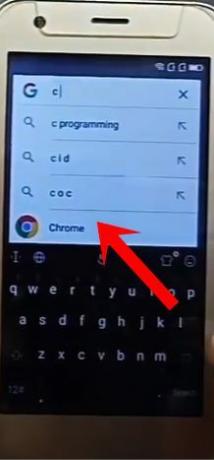
- A Chrome böngésző most elindul az eszközén, koppintson az Elfogadom és a Folytatás elemre.
- Most keresse meg a technocare apk-t, és lépjen az első keresési eredményre. Görgessen az oldal aljára, és kattintson a Letöltés gombra. Ez az alkalmazás hasznos lesz megkerülni az FRP-t a Lephone W2 eszközön.
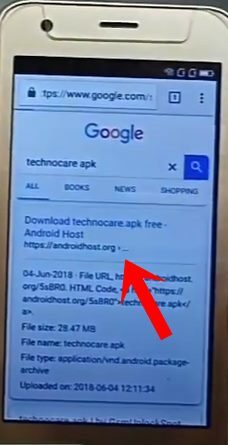
- Miután ez megtörtént, térjen vissza a Google kereséshez, és ezúttal keresse meg a BypassAddROM szót.

- Ismét menjen a keresési eredmények első oldalára, és töltse le az Apex Launcher programot a listáról.
- Most térjen vissza a WiFi hálózat hozzáadása képernyőre, gépeljen be egy véletlenszerű nevet, jelölje ki, majd válassza a Segéd lehetőséget.
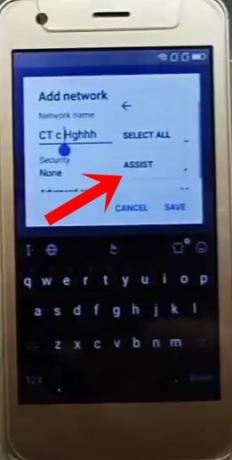
- Megint a Google alkalmazásba kerül. Írja be a Fájlok parancsot a keresőmezőbe, és válassza ki a Fájlkezelő alkalmazást a listából.

- Lépjen a Letöltések szakaszba, és mindkét letöltött alkalmazást meg kell találnia a listából. Ekkor telepítse az Apex Launcher programot az FRP megkerülésére a Lephone W2 eszközön.
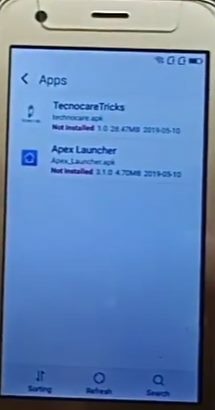
- Most lépjen a Beállítások biztonsága elemre, és lépjen az Eszközadminisztrátor részhez. Győződjön meg arról, hogy az Admin Device Manager le van tiltva.
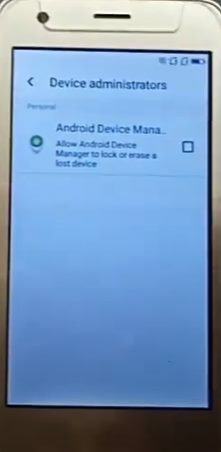
- Ezután lépjen az Alkalmazások elemre, érintse meg a túlcsordulás ikont, és válassza a Rendszeralkalmazások megjelenítése lehetőséget. Ezután görgessen a Google Eszközkezelőhöz, és koppintson a Letiltás elemre. Ezután érintse meg az Alkalmazás letiltása opciót a megerősítő párbeszédpanelen.
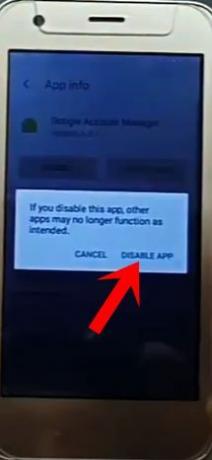
- Kövesse ugyanezeket az utasításokat, és tiltsa le ilyen jól a Google Play Szolgáltatásokat.
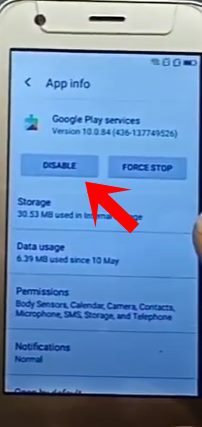
- Ezután lépjen a File Manager alkalmazásba, és ezúttal telepítse a másik alkalmazást.
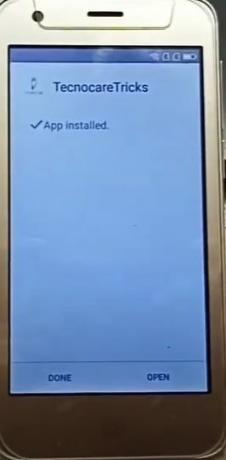
- Most lépjen a Beállítások> Fiók> Fiók hozzáadása elemre, és válassza a Google lehetőséget a listából.
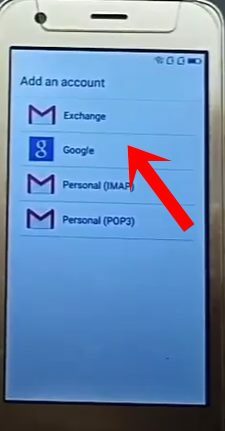
- Írja be a kívánt Google-fiók adatait, és fogadja el az Általános Szerződési Feltételeket az FRP megkerülésére a Lephone W2 eszközön.
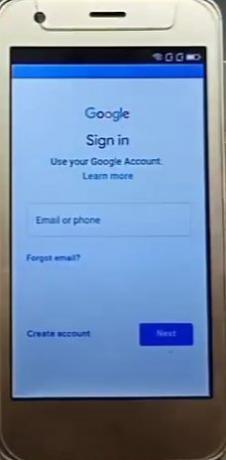
- Ezután lépjen a Beállítások> Biztonság> Eszközadminisztrátor> Android Eszközkezelő elemre, és érintse meg az Aktiválás elemet.
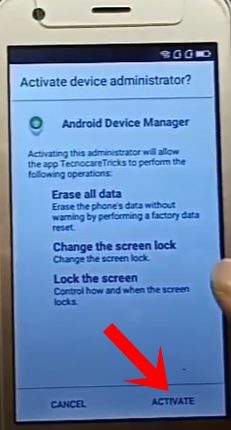
- Most lépjen az Alkalmazások elemre, és válassza a Letiltott alkalmazások lehetőséget. Válassza ki a listából a Google Play Services szolgáltatást, és érintse meg az Engedélyezés lehetőséget.
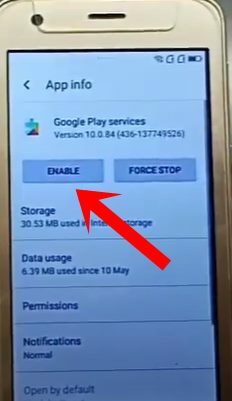
- Ha ez megtörtént, indítsa újra készülékét, és hagyja ki az összes képernyőt. A készülék most elindul az operációs rendszerre, és a feladatok teljesek.
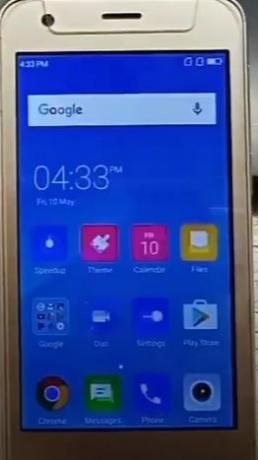
Ezzel befejezzük az útmutatót arról, hogyan lehet megkerülni az FRP zárat a Lephone W2 eszközön, és ezzel eltávolítani a Google-fiókot. Ha bármilyen kérdése van a fent említett lépésekkel kapcsolatban, tudassa velünk a megjegyzések részben. Kerekítés, íme néhány iPhone tippek és trükkök, PC tippek és trükkök, és Android-tippek és trükkök hogy neked is meg kellene nézned.
Hirdetések Ezen az oldalon bemutatjuk, hogyan lehet eltávolítani a Google-fiókot, vagy megkerülni a Google-fiókot.
Hirdetések rendben, úgy tűnik, hogy van egy HomTom ZOJI Z6, és nem tudja használni a…
Hirdetések Ezen az oldalon bemutatjuk, hogyan lehet eltávolítani a Google-fiókot, vagy megkerülni a Google-fiókot.



![G950FXXU3CRH3: 2018. augusztus biztonsága a Galaxy S8 készülékhez [Dél-Amerika, Moviestar]](/f/322a04ce693e17fce5fd0f0125adb6cb.jpg?width=288&height=384)